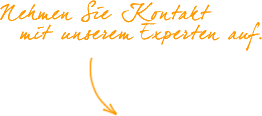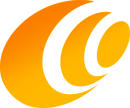Wie binde ich mein Logo richtig ein?
Es gibt unterschiedliche Möglichkeiten, ein Logo richtig in eine Webseite einzubinden. Jede Möglichkeit bringt seine Vor- und Nachteile mit sich und man hat ein paar Kniffe zu beachten, um beim Einbinden keinen Fehler zu machen. Wir beleuchten im nachstehenden die vorhandenen Möglichkeiten unter verschiedenen Aspekten.
Was muss ich beim Speichern meiner Logo-Datei beachten?
Um ein Logo optimiert für Ihre Webseite zu speichern, nutzen Sie die vorhandenen Funktionen Ihres Bildbearbeitungsprogramms. Die meisten Programme bringen die Funktion von Haus aus mit sich, Bilder für Web optimiert zu speichern. Informieren Sie sich über die Websuche, wie Sie die Funktion für Ihr Bildbearbeitungsprogramm nutzen können. In den meisten Fällen werden auf YouTube sehr hilfreiche Tutorials angeboten.
Achten Sie vor dem Speichern aber, darauf dass Sie Ihre Logo-Datei nicht in einer zu großen Auflösung speichern. Große Bilder benötigen mehr Speicher und verursachen somit beim Seitenbenutzer eine größere Ladelast, da mehr Byte runtergeladen werden müssen. Ein zu kleines Logo jedoch wäre auf der Seite nicht erkennbar oder unscharf, da möglicherweise das CSS Ihrer Seite versuchen könnte, das Bild zu skalieren. Wenn Sie sich unsicher sind, welches die optimale Auflösung für Ihr Logo ist, kontaktieren Sie uns gerne.
Was mache ich, wenn mein Bildbearbeitungsprogramm die Funktion "Für Web optimiert speichern" nicht hat?
Auch wenn Ihnen diese Funktion nicht durch Ihr Programm zur Verfügung steht, gibt es hilfreiche Online-Tools, mit denen Sie Ihr Bild trotzdem optimal speichern können. Speichern Sie Ihr Logo zunächst in der richtigen Auflösung als .jpg oder .png Datei ab. Öffnen Sie anschließend in Ihrem Browser die Seite compressor.io. Hier können Sie kostenlos Ihr Logo hochladen, eine von drei Kompressionsstufen auswählen und anschließend Ihr Bild durch das Tool komprimieren lassen. Laden Sie anschließend das komprimierte Bild runter und kontrollieren Sie, ob es keine sichtbaren Verluste bei der Bildqualität gab. Sollte es zu Verlusten gekommen sein, wiederholen Sie den Vorgang mit der Option „Lossless“.
Mein Bild ist jetzt komprimiert. Was nun?
Nun können Sie Ihr Logo hochladen. Verwenden Sie dazu die Logo Hochladen Funktion Ihres CMS. Sollte Ihr CMS diese Funktion nicht anbieten (bei modified Shop ist dies z.B. der Fall), und Sie wissen nicht, wie Sie Ihr Logo über ein FTP-Programm austauschen, kontaktieren Sie uns bitte, um Ihr Logo im Template auszutauschen.